РОБОТА З ФОРМУЛАМИ, МАСИВАМИ ТА ФУНКЦІЯМИ В ТАБЛИЧНОМУ ПPOЦECOPI EXCEL
ПРАКТИЧНА РОБОТА №11 СТВОРЕННЯ ДОКУМЕНТІВ В СЕРЕДОВИЩІ EXCEL РОБОТА З ФОРМУЛАМИ, МАСИВАМИ ТА ФУНКЦІЯМИ В ТАБЛИЧНОМУ ПPOЦECOPI EXCEL Мета роботи: придбати навички створення документів і надання професійного вигляду документам.
Теоретична частина
Програма Excel надає широкі можливості для формування складних текстових документів. Для цього використовуються засоби вибору шрифтів, вирівнювання, вибору рамок, заливки, штриховок. Набір шрифтів визначається операційною системою Windows. Для зміни шрифту можна користуватися піктограмами на панелі Форматування. Крім того, шрифт можна змінити за допомогою послідовності команд: Формат ♦ Ячейки ♦ Шрифт.
Для вирівнювання змісту комірок використовують піктограми. За допомогою меню функція вирівнювання виконується по послідовності команд Формат ♦ Ячейки ♦ Выравнивание. Ця вкладка контролює розміщення тексту та чисел в таблицях. Вона використовується для створення багатострочних надписів, повторення ряду символів в одній чи декількох комірках, зміни орієнтації тексту. Excel має 4 формати вирівнювання тексту по вертикалі: По верхньому краю, по нижньому краю, по центру, по висоті. Також дозволяється розміщати значення горизонтально, вертикально зверху вниз або під кутом до 90 градусів за годинниковою або проти годинникової стрілки. Розглянемо можливості вирівнювання по вертикалі та обертання тексту на прикладі (див рис.3): Якщо вводити текст, який мас більшу довжину, ніж довжина активної комірки, то Excel розширює текст за границі комірки при умові, що сусідні комірки не заповнені. Якщо встановити прапорець Переносить по словам, то Excel виведе текст повністю в межах однієї комірки. Для цього він збільшить висоту строки, в якій знаходиться комірка і розташує текст на додаткових строках всередині комірки. Прапорець Объединение ячеек дозволяє задати / відмінити об'єднання декількох комірок в одну.
Розглянемо особливості використання вкладки Выравнивание (див. рис. 4). В усіх комірках використовується перенос по словах та вирівнювання по верхньому краю. Деякі комірки об'єднані (наприклад, А1 та В1, С1 та С2).
Зміну границь можна виконати як за допомогою піктограм, так і за допомогою меню Формат ♦Ячейки ♦Граница. Закладка Граница дозволяє задати розміщення границь та задати тип та колір ліній. При натисненні кнопки Внешние границя розміщується по периметру поточного виділення незалежно від того, що виділена комірка або блок комірок. Якщо виділено декілька комірок, то стає доступною кнопка Внутренние,за допомогою якої можна добавити границі між виділеними комірками. Границі виглядають більш виразно, якщо на робочому листі немає сітки. Щоб знищити сітку з екрану, треба виконати такі команди меню: Сервис ♦Параметры ♦;Вид та зняти прапорець в полі Сетка. Для кожної комірки можна визначити фон. Використання піктограми дозволяє залити вибрані комірки кольором. За допомогою меню цю процедуру можна виконати по командам Формат ♦ Ячейка ♦ Вид ♦ Цвет ♦ Узор ♦ Образец. Аналогічно можна скористуватися контекстним меню.
Рис 7. Вікно вибору кольору комірки В Excel є можливість управляти відображенням числових значень і змінювати формат чисел. Для цього використовують закладку Число з меню Формат ♦ Ячейка.
При форматуванні чисел використовують наступні формати: Загальний - в більшості випадках відображає саме те, що ви ввели в комірку крім випадків довгих числових значень, які відображуються в експоненціальній формі. Числовий — дозволяє виводити числові значення у вигляді цілих чисел або чисел з фіксованою комою і виділяти від'ємні значення за допомогою кольору. Грошовий - аналогічний числовому формату за винятком того, що замість роз'єднувача груп розрядів він дозволяє управляти виводом символу грошової одиниці, який можна обирати в списку Обозначение. Фінансовий - аналогічний грошовому формату, але виводить грошову одиницю з вирівнюванням по лівому краю, в той час як саме число вирівнюється по правому краю комірки. Відсотковий - виводить числа у вигляді відсотків. Десяткова кома в числі, що форматується здвигається на два знаки вправо, а знак відсотка виводиться в кінці числа. Дробний - виводить дробні значення як звичайні, а не десяткові дроби. Цей формат особливо корисний при введенні біржових цін або вимірювань. Експоненційний — відображає числа в експоненційному записі. Текстовий - значення в відповідній комірці буде розглядатись як текст. Додатковий — це два формати поштових індексів, формат номеру телефону і формат табельного номера. Дозволяє швидко вводити числа без введення спеціальних символів. Приклади різних числових форматів наведені в таблиці: Таблиця 1
Любий користувач може ввести свої формати, яких немає серед вище наведених, використовуючи категорію Все форматы,шляхом введення спеціальних символів форматування в полі Тип. В якості основи для побудови власного формату можна використати один з існуючих форматів Excel. Цей формат буде збережений без змін, а новий формат з'явиться в списку.
|


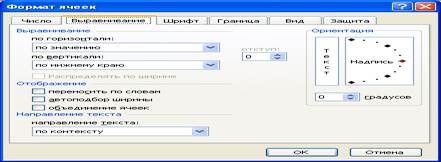
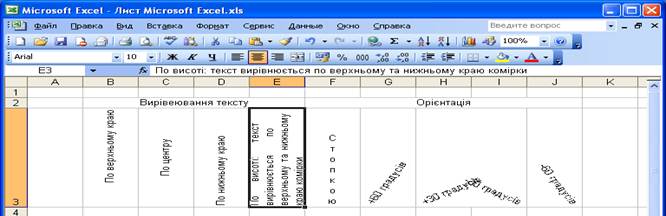


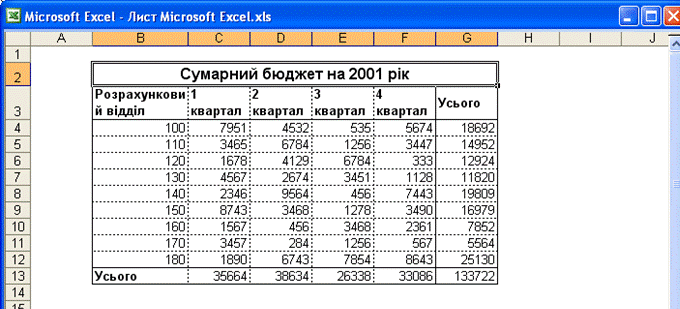
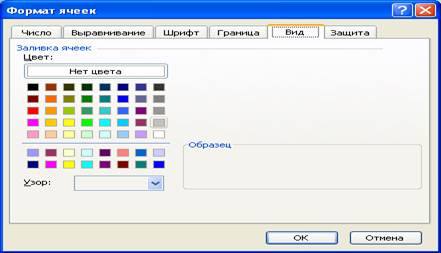 Палітра Цвет дозволяє задати фон для виділених комірок. Якщо вибрати колір в палітрі, не вибравши штриховку або узор, то заданий кольоровий фон з'явиться в виділених комірках. Якщо вибрати в палітрі колір, а потім - узор в палітрі Узор, то цей узор накладається на колір фону.
Палітра Цвет дозволяє задати фон для виділених комірок. Якщо вибрати колір в палітрі, не вибравши штриховку або узор, то заданий кольоровий фон з'явиться в виділених комірках. Якщо вибрати в палітрі колір, а потім - узор в палітрі Узор, то цей узор накладається на колір фону.



